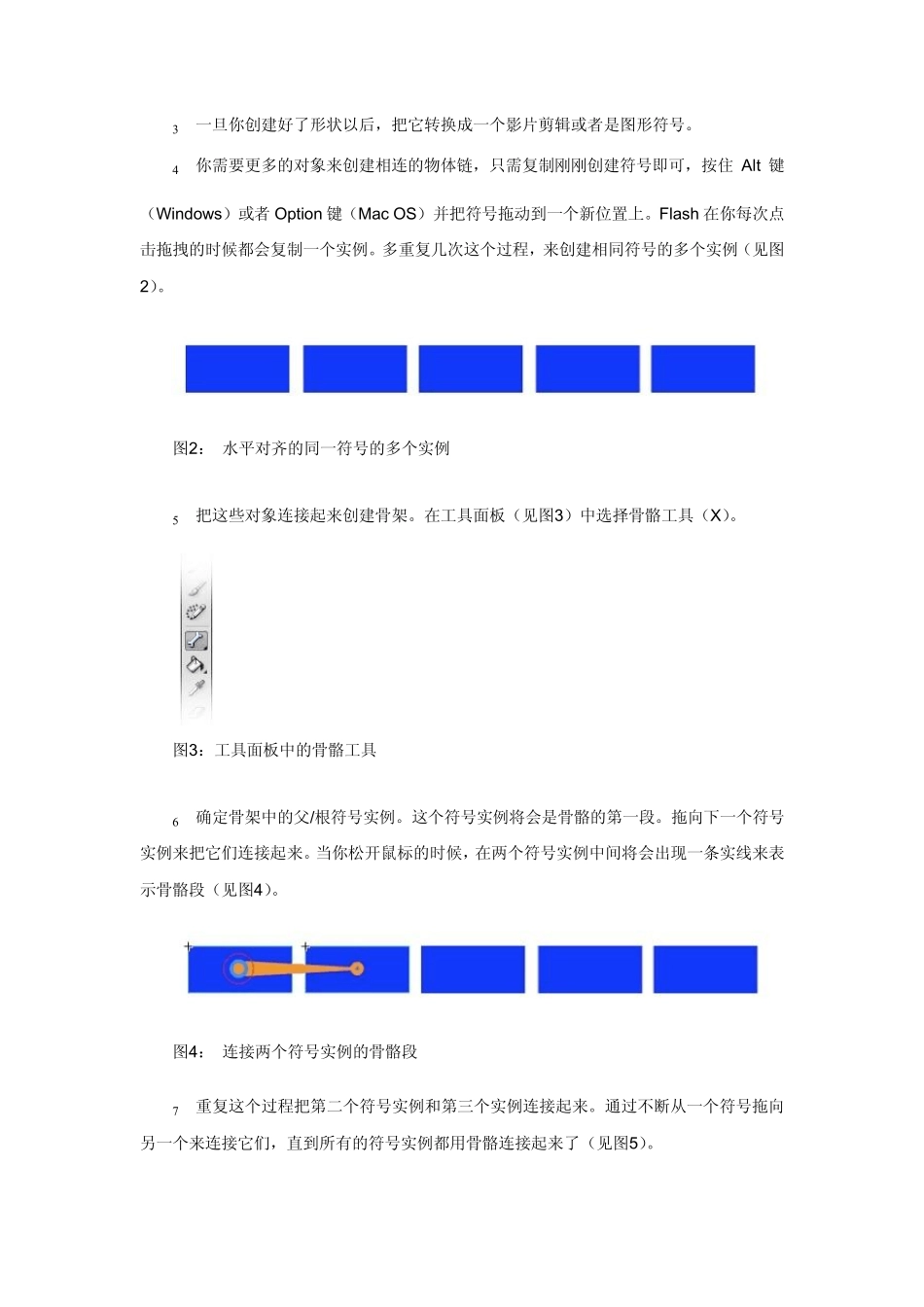使用Flash骨骼工具制作角 色动 画 Adobe Flash CS4 专业版提供了一个全新的骨骼工具,可以很便捷地把符号(Symbol)连接起来,形成父子关系,来实现我们所说的反向运动(Inverse Kinematics)。 整个骨骼结构也可称之为 骨架(Armature)。你可以把骨架应用于一系列影片剪辑(Movie Clip)符号上,或者是原始向量形状上,这样便可以通过在不同的时间把骨架拖到不同的位置来操纵它们。 这篇文章介绍了如何使用符合和形状创建一个基本的骨骼结构,并应用这些技术使一个卡通角色在一个场景中走动。 骨骼工具基础 你可以使用骨骼工具来创建影片剪辑的骨架或者是向量形状的骨架。让我们开始构建一个符号的基本骨架吧: 创建一个新的Flash 文档,并选择 ActionScript 3.0。骨骼工具只和 AS 3.0文档配合使用(见图1)。 图1: 在“新建文档”面板中选择 ActionScript 3.0文件 在舞台(Stage)上画一个对象。在本文范例中,为了让其简单,我使用矩形工具创建了一个基本的形状。 一旦你创建好了形状以后,把它转换成一个影片剪辑或者是图形符号。 你需要更多的对象来创建相连的物体链,只需复制刚刚创建符号即可,按住 Alt 键(Window s)或者Option 键(Mac OS)并把符号拖动到一个新位置上。Flash 在你每次点击拖拽的时候都会复制一个实例。多重复几次这个过程,来创建相同符号的多个实例(见图2)。 图2: 水平对齐的同一符号的多个实例 把这些对象连接起来创建骨架。在工具面板(见图3)中选择骨骼工具(X)。 图3:工具面板中的骨骼工具 确定骨架中的父/根符号实例。这个符号实例将会是骨骼的第一段。拖向下一个符号实例来把它们连接起来。当你松开鼠标的时候,在两个符号实例中间将会出现一条实线来表示骨骼段(见图4)。 图4: 连接两个符号实例的骨骼段 重复这个过程把第二个符号实例和第三个实例连接起来。通过不断从一个符号拖向另一个来连接它们,直到所有的符号实例都用骨骼连接起来了(见图5)。 图5: 连接了所有符号实例的完整骨架 接下来的步骤就有趣多了。在工具面板(V)上选择选取工具,并拖动链条中的最后一节骨骼。通过在舞台上拖动它,整个骨架都能够实时控制了(见图6)。 图6: 为动画准备好了的完整骨架 通过增加 IK(反向运动)跨度的帧数就很容易给骨架增加动画,点击并拖拽它的边缘到期望的帧数(见图7)。把帧指示器指向指向新的帧数,并把骨...